最近的幾篇文章專門介紹了 Navicat 的最新協同合作工具:Navicat On-Prem Server 。這是一個用於託管雲端環境的內部部署解決方案,可讓你在所有裝置同步連線設定、查詢、彙總管線、程式碼片段、模型工作區、BI 工作區和虛擬群組資訊。在今天的文章中,我們將學習如何直接在 On-Prem Server 中開發查詢,然後即時與團隊分享。
開啟連線和資料庫
在 上一篇文章 中,我們建立了「dvdrental MySQL 8」連線並將其加入到「DVDRrental MySQL DB」專案:
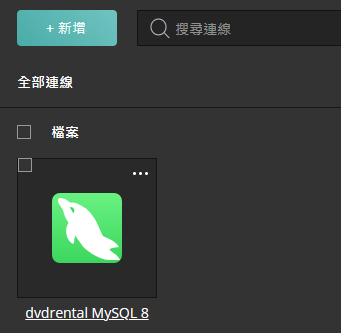
按一下連線名稱將開啟一個新的瀏覽器分頁,我們可以在其中登入資料庫:
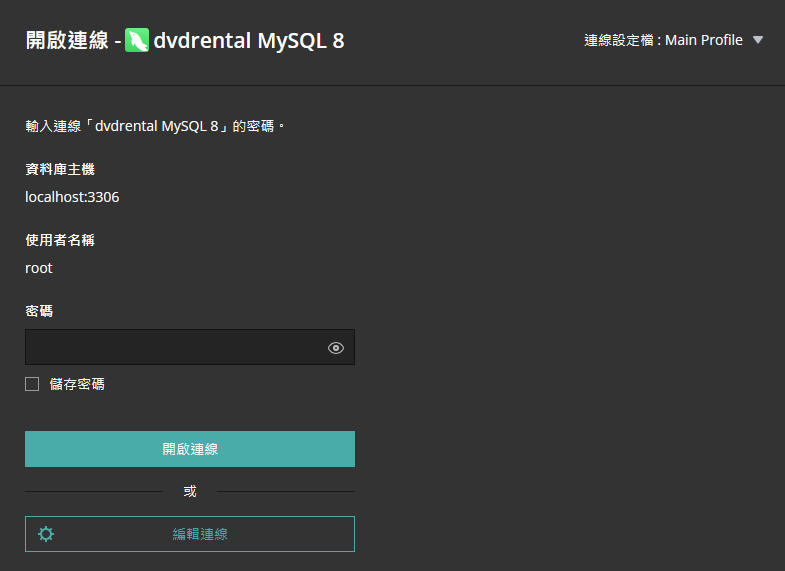
按一下「開啟連線」按鈕建立與資料庫執行個體的安全連線。
在「連線」畫面上,你可以在左側的「連線樹」下找到資料庫清單:
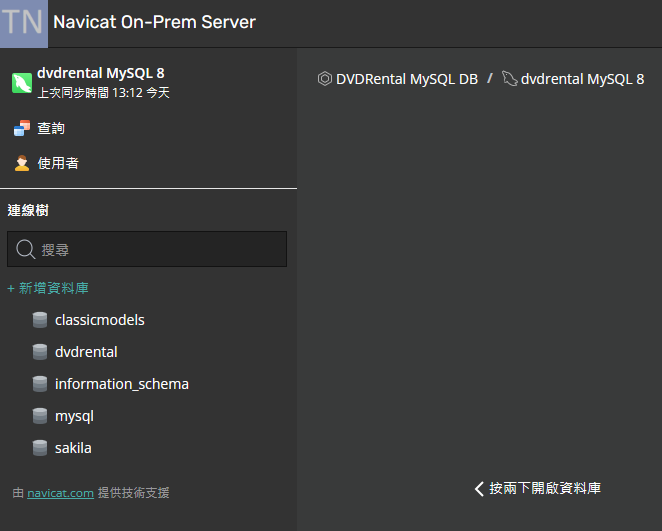
按兩下資料庫將其開啟並展開樹狀結構,顯示資料表、檢視、函式、事件和查詢:
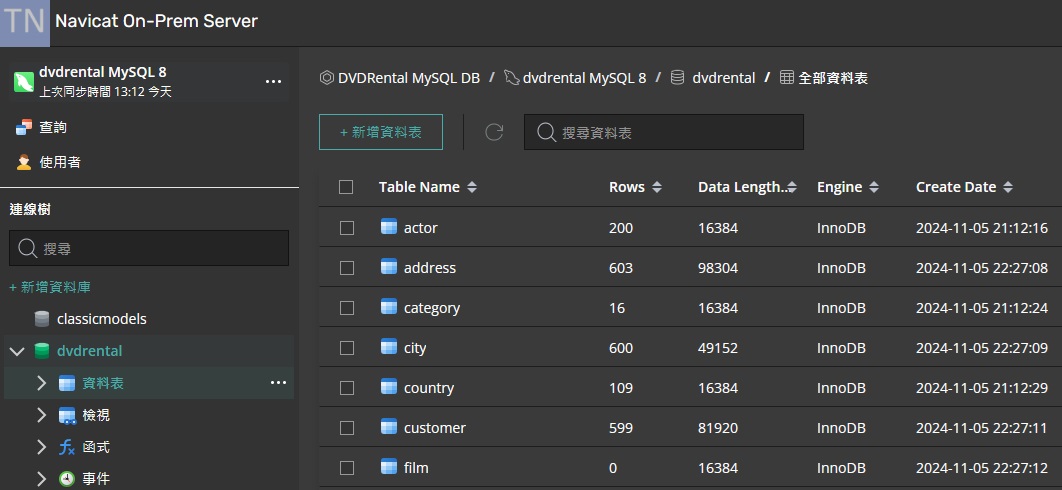
編寫並儲存查詢
現在,我們將在 On-Prem Server 的查詢編輯器中撰寫一個全新的查詢。有幾種方法可以開啟該編輯器:
首先,我們按一下「連接樹」下的「查詢」項目將其選取。在那裡,我們可以:
- 按一下項目旁出現的省略號(...),然後從彈出式選單中選取「新增查詢」,或者
- 點選主查詢畫面頂端的「新增查詢」按鈕。
這兩個選項在下方以紅色突出顯示:
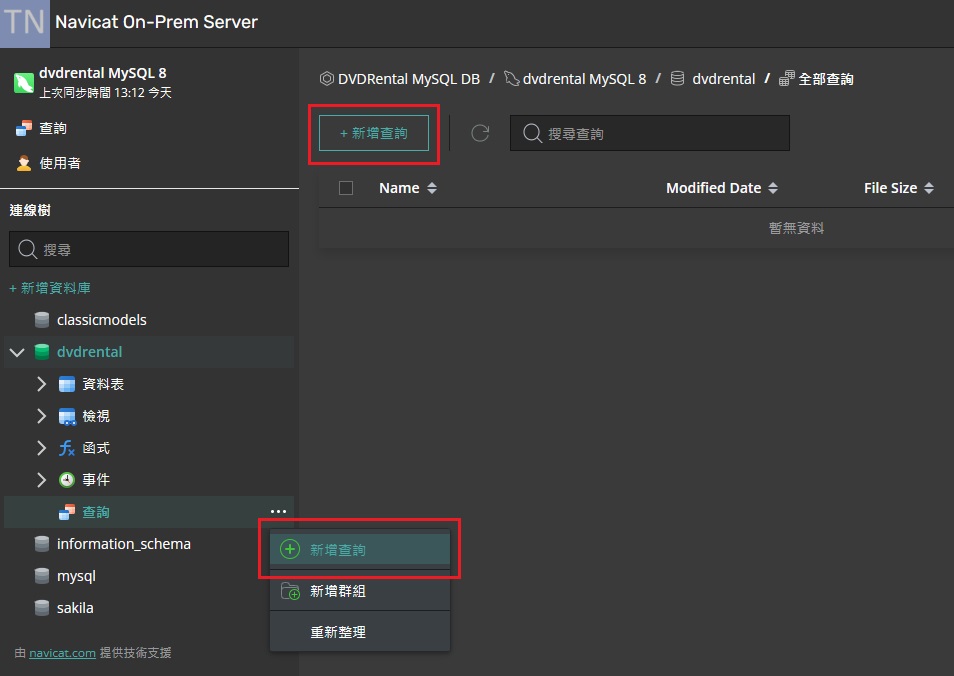
執行上述任何一項操作都會開啟一個新的瀏覽器分頁,我們可以在其中開發查詢。
以下查詢擷取所有租金為 99 美分的電影:
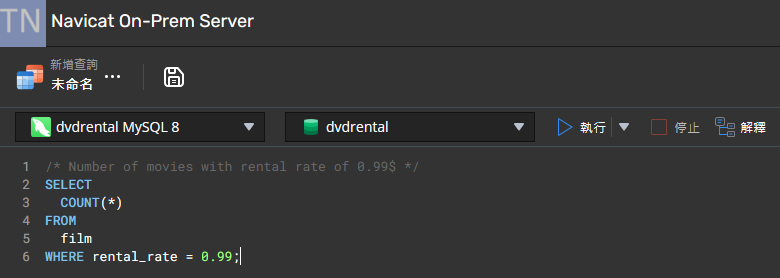
若要儲存查詢,請按一下螢幕頂部的「儲存」圖示。我們可以在彈出的對話方塊中輸入名稱:
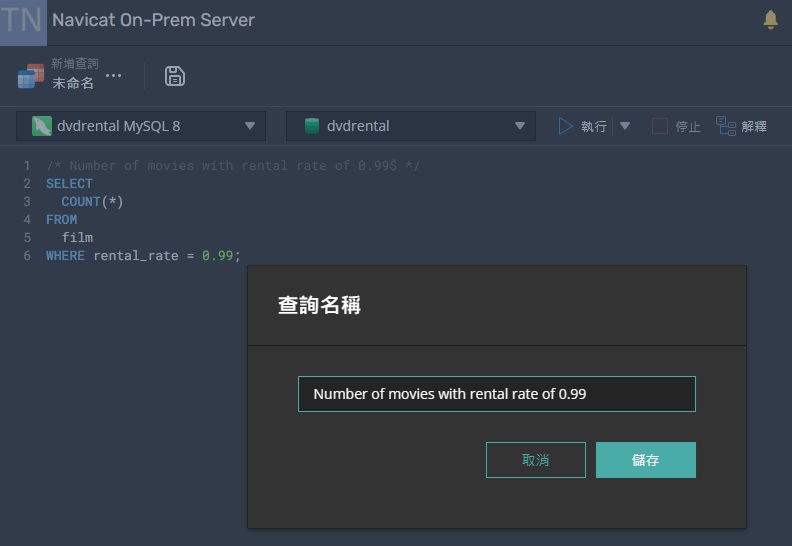
確認查詢已新增至專案中
按下「儲存」按鈕後,如果我們返回「連接」分頁並重新整理查詢清單,我們會看到新的查詢:
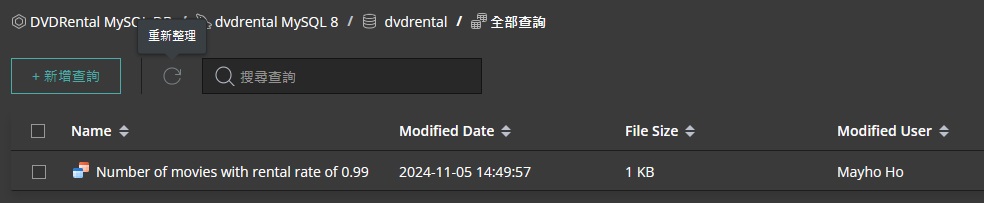
同時,我們還會看到「DVDRrental MySQL DB」專案現在顯示了查詢圖示:
現在,「DVDRrental MySQL DB」專案的所有成員都可以根據其分配的使用者權限存取「Number of movies with rental rate of 0.99」查詢。
管理專案成員
如果你想修改專案的成員,可以在「全部專案」畫面上按一下專案名稱旁的省略號,然後從選單中選取「管理成員」選項:
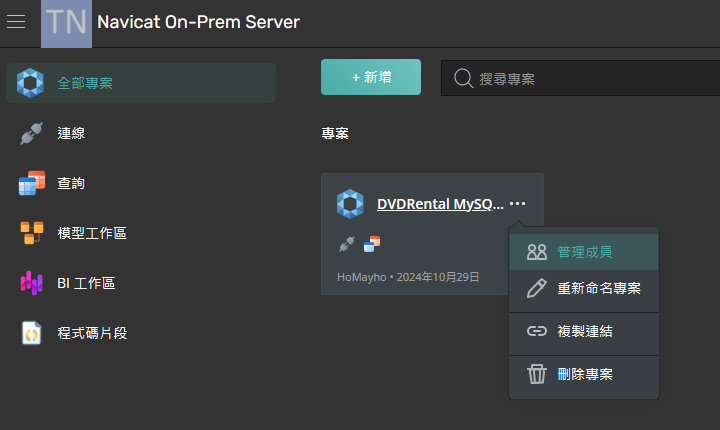
這會顯示一個對話方塊,你可以從清單中選取成員:
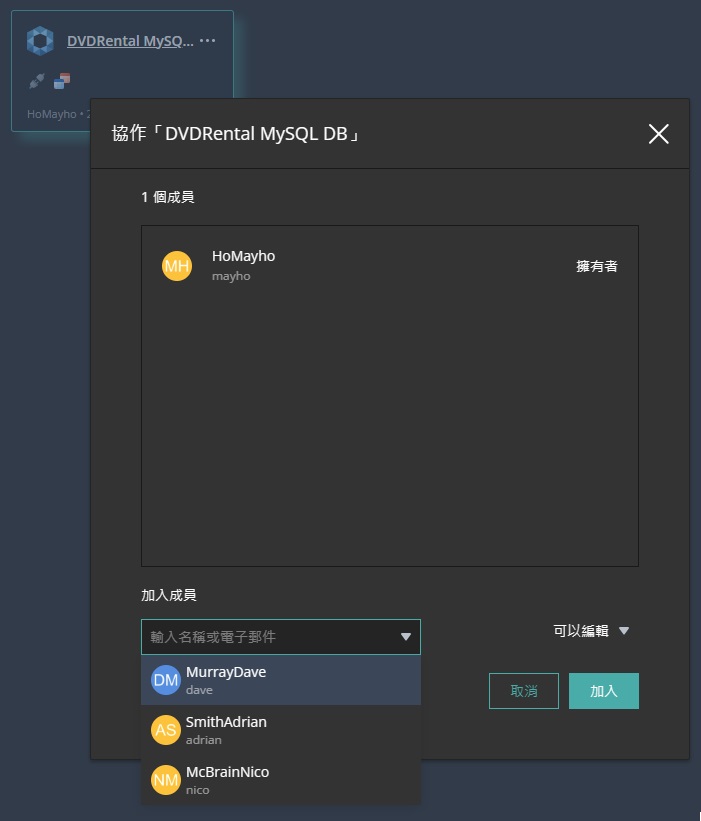
如果你未能在清單中找到你要尋找的使用者,你可以透過「進階配置」->「組織帳號」->「全部使用者」畫面新增他們。你可以在其中管理組織內的所有使用者。Navicat On-Prem Server 允許建立本機使用者,或使用 LDAP 或 AD 驗證建立外部使用者。
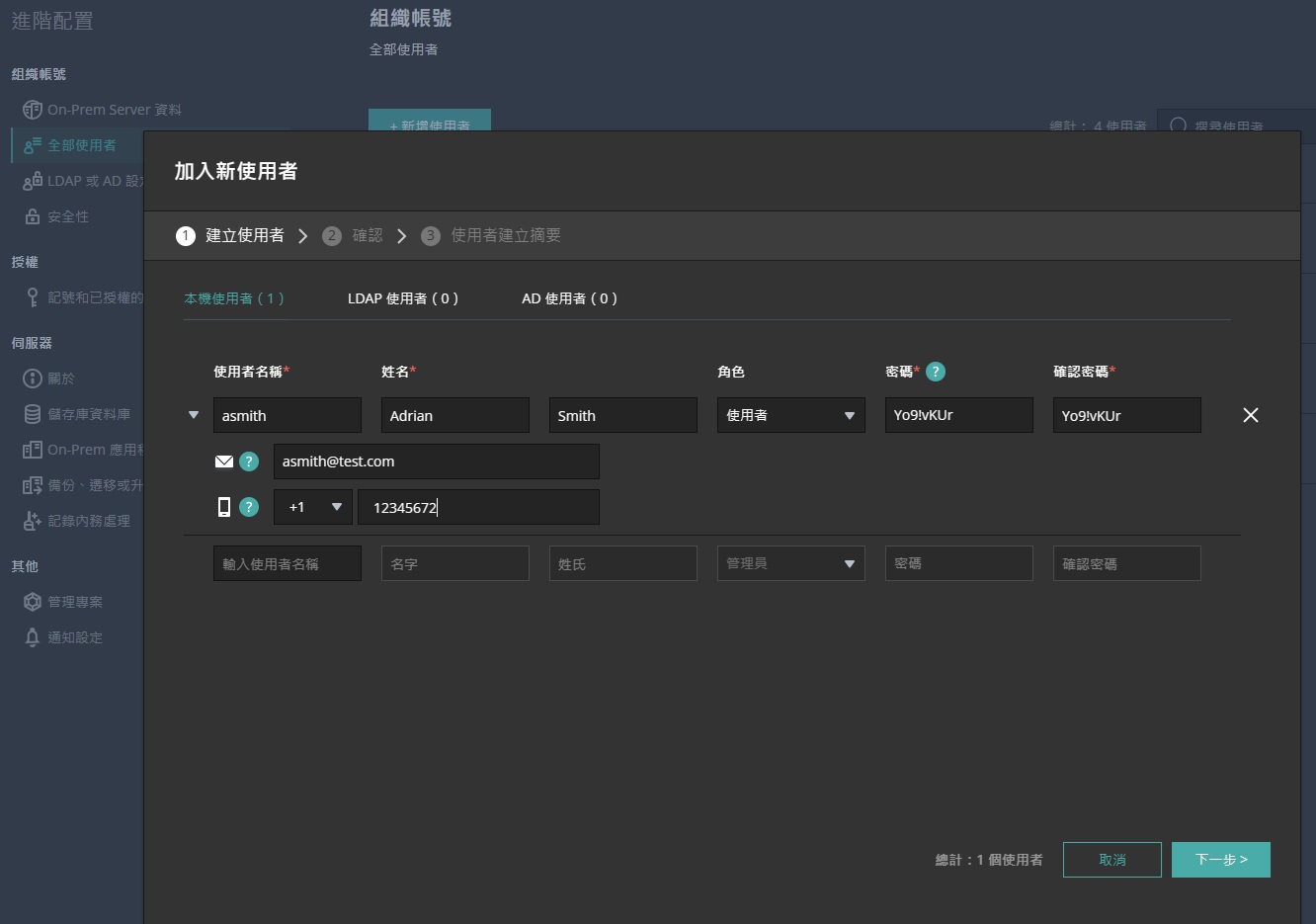
總結
今天的文章介紹如何直接在 Navicat On-Prem Server 中開發查詢,然後即時與團隊分享。
有興趣嘗試 Navicat On-Prem Server 嗎?你可以下載它進行 14 天的全功能免費試用 。它適用於 Windows、macOS(使用 Homebrew)和 Linux 作業系統。












